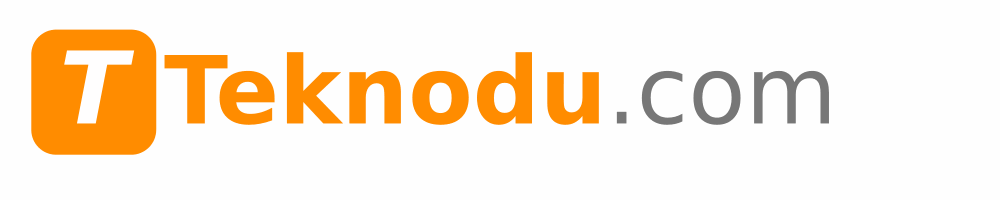Pernah merasa panik saat tiba-tiba muncul layar biru dan komputer restart sendiri? Blue screen atau BSOD sering terjadi karena konflik sistem atau perangkat yang menyebabkan Windows gagal memproses fungsi normal. Masalah ini memang mengganggu, tapi biasanya bisa diatasi dengan metode yang cukup sederhana.
Di panduan ini kamu akan menemukan langkah-langkah konkret dan mudah diikuti berdasarkan praktik terbaru dari beberapa update Windows terakhir. Mulai dari cara membaca kode kesalahan, menjalankan diagnostik hardware, hingga memastikan driver dan sistem tetap aman. Semua dalam satu tempat agar kamu tidak kebingungan saat menghadapi layar biru mendadak.
Memahami dan Mempersiapkan Diagnosa
1. Catat atau Foto Kode Kesalahan Blue Screen
Kode seperti “0x0000007E” atau “IRQL_NOT_LESS_OR_EQUAL” akan membantu identifikasi penyebab. Simpan atau screenshot agar tidak hilang saat restart otomatis.
2. Gunakan Safe Mode Saat Restart Berulang
Jika Windows terus restart setelah blue screen, masuk ke Safe Mode agar bisa menjalankan langkah pemulihan tanpa gangguan driver atau software lain.
3. Jalankan Windows Memory Diagnostic
Alat bawaan ini memeriksa kesehatan RAM secara menyeluruh. Jika ditemukan kesalahan, berarti RAM bisa menjadi penyebab blue screen.
Memperbaiki Driver dan Sistem
1. Perbarui Driver yang Dicurigai Bermasalah
Perangkat seperti GPU, chipset, atau network adapter sering menjadi penyebab konflik. Update driver ke versi terbaru melalui Device Manager atau situs resmi produsen.
2. Cek Pembaruan Sistem Windows
Versi Windows lama sering mengandung bug yang sudah diperbaiki di patch update. Pastikan Windows Update berjalan lancar dan semua patch terinstal.
3. Gunakan System File Checker (SFC)
Melalui command prompt dengan hak admin, jalankan `sfc /scannow` untuk memperbaiki file sistem Windows yang corrupt atau hilang.
4. Restore Windows ke Titik Pemulihan Sebelumnya
Jika blue screen mulai terjadi setelah install aplikasi atau update, gunakan System Restore untuk kembali ke kondisi sistem sebelumnya yang stabil.
Periksa Hardware dan Software Tambahan
1. Cek Kondisi Hard Drive atau SSD
Gunakan tool seperti `chkdsk` untuk memastikan tidak ada bad sector atau korup data yang mengganggu sistem operasi.
2. Hapus Software Terbaru atau yang Mencurigakan
Aplikasi baru atau tool tweaking seperti registry optimizer bisa memicu BSOD. Uninstall software tersebut jika muncul gejala blue screen setelah dipasang.
3. Periksa Temperatur Komponen Utama
Blue screen juga bisa disebabkan CPU, GPU, atau VRM terlalu panas. Cek suhu saat idle maupun beban dan bersihkan kipas atau tambahkan pendinginan jika perlu.
4. Jalankan Diagnostik PSU dan Tegangan Listrik
Power supply yang kurang stabil bisa menyebabkan tegangan drop dan memicu BSOD. Pastikan konektor aman dan PSU berkualitas stabil.
5. Reset BIOS ke Default jika Overclocking
Pengaturan overclock CPU atau GPU kadang membuat sistem tidak stabil. Reset ke setting default BIOS/UEFI agar kestabilan kembali.
Pemulihan Lanjutan jika BSOD Masih Terulang
1. Aktifkan Minidump atau Memory Dump
Pengaturan ini membantu Windows menyimpan log BSOD lebih detail yang menurut tool seperti WhoCrashed bisa dibaca untuk diagnosis lebih lanjut.
2. Pertimbangkan Install Ulang Windows
Jika segala cara gagal, backup data dan lakukan clean install Windows agar konflik sistem benar-benar tertuntaskan.
3. Mintalah Bantuan Profesional jika Diperkirakan Masalah Hardware
Jika kamu sudah melakukan semua langkah tapi blue screen masih terjadi, kemungkinan ada masalah hardware yang butuh pengecekan lebih mendalam di service center.
Dengan langkah-langkah di atas mulai dari mencatat kode BSOD, memeriksa driver dan update sistem, hingga diagnosa hardware, kondisi blue screen bisa ditangani lebih efektif. Jangan lupa selalu backup data penting secara rutin agar tidak khawatir hilang saat PC tiba-tiba tidak stabil.
Kesabaran dan pendekatan sistematis akan membantu kamu mengidentifikasi akar penyebab blue screen dengan lebih cepat. Semoga panduan ini meringankan stres dan membantu PC kamu kembali jalan lancar tanpa ketakutan layar biru tiba-tiba muncul lagi.